(注意:如果您已經安裝了 SciTe 編輯器,它將會代替系統自帶的記事本來編輯腳本。)
首先打開你要創建腳本的文件夾,點擊鼠標右鍵然后在菜單中選擇 新建 / AutoIt v3 Script 。
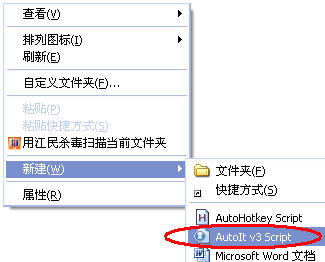
把腳本文件命名為helloworld.au3。注意擴展名應為.au3——這說明該文件是 AutoIt v3 腳本。

我們已經創建了腳本文件了,現在要做的就是對此腳本進行編輯使其具有我們需要的功能。在helloworld.au3這個腳本文件上點擊鼠標右鍵然后在菜單中選擇Edit Script。
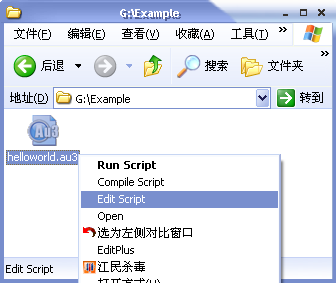
接著將會使用記事本程序來打開此腳本,您會看到類似這樣的內容:

您看到的代碼只不過是方便組織腳本的注釋。里面還提示了可供以后使用的“選項”。這些代碼的每一行都以分號開頭,因此它們將被解釋為腳本的注釋(也就是會被忽略),這和DOS下的批處理文件中指定由DOS忽略的命令行類似。
好了,現在我們來告訴AutoIt要做的事就是顯示一個信息框——可用 MsgBox 函數實現。
在代碼底部添加以下內容:
MsgBox(0, "指南", "Hello World!")
所有的函數都帶有參數,MsgBox 函數帶有三個參數——標識、標題和信息。標識中的號碼用以改變信息框的顯示風格——我們現在試試用0。標題和信息都是字符串參數——在AutoIt中要使用字符串必須為文本附上雙引號或單引號,也就是說"This is some text" 或 'This is some text'都行。
保存腳本并關閉記事本。現在您已經寫出了您自己的第一個AutoIt腳本了!要運行這個腳本只需簡單地雙擊helloworld.au3文件即可(也可以使用右鍵點擊該腳本然后在菜單中選擇 Run Script)。
您應該會看到這樣的信息框:

現在我們來研究研究 MsgBox 函數里 標識 這個參數。在該函數的指南頁中我們看到列出了許多數值,都是用來改變信息框的顯示樣式的。如果值為0則會顯示一個只帶有一個確定按鈕的簡潔的信息框。如果值為64則將顯示一個帶有感嘆號圖標的信息框。
再次打開腳本進行編輯,把參數從0 改為 64:
MsgBox(64, "指南", "Hello World!")
運行腳本將出現這樣的信息框:

您可以自己進行試驗,看看標識參數設置不同的值會得到什么結果。請記住,如果需要應用一個以上的標識的值,只需把那些值加起來即可。
您可能感興趣的文章:- Android學習筆記(一)環境安裝及第一個hello world
- pycharm 使用心得(三)Hello world!
- 從零學Python之hello world
- 全民學編程之 Hello World
- java 學習筆記(入門篇)_java程序helloWorld
- Python 第一步 hello world
- ExtJs 學習筆記 Hello World!
- jquery Moblie入門—hello world的示例代碼學習
- hello world程序集錦